
Mark Lucas
0
3793
393
 Internet es un lugar vasto, con mucha información que a menudo puede ser abrumadora. Sería un eufemismo decir que es el principal recurso para la investigación y el trabajo realizado. Pero no se deje sorprender por su engaño. Aunque puede ser un lugar de productividad, también es un maestro en las distracciones pausadas que pueden consumir el tiempo que no tienes. StayFocusd para Chrome se encuentra entre varias herramientas excelentes para ayuda evitar que estas distracciones te impidan realizar trabajos importantes.
Internet es un lugar vasto, con mucha información que a menudo puede ser abrumadora. Sería un eufemismo decir que es el principal recurso para la investigación y el trabajo realizado. Pero no se deje sorprender por su engaño. Aunque puede ser un lugar de productividad, también es un maestro en las distracciones pausadas que pueden consumir el tiempo que no tienes. StayFocusd para Chrome se encuentra entre varias herramientas excelentes para ayuda evitar que estas distracciones te impidan realizar trabajos importantes.
Aviso que dije “ayuda” y no que lo harán. Algo que quiero enfatizar es que con cualquier herramienta como esta, a menudo asumes que es el todo, el fin de todo para evitar la dilación (o completar el espacio en blanco de un problema que una aplicación puede resolver). Entonces, antes de explicar las características y opciones de StayFocusd, recuerde esto:
- No le servirá de nada si no lo configura y lo usa, y mucho menos deshabilitarlo.
- En última instancia, usted es el que tiene el control, no una extensión. Puede ser una herramienta y un activo, pero no una solución..
Ahora a las características y opciones
Puede personalizar las opciones de StayFocusd tanto o tan poco como desee. Incluso con la configuración predeterminada, puede ayudarlo a ser productivo. A continuación se muestra la ventana desplegable en Chrome que muestra el sitio web en el que se encuentra, el tiempo restante (que puede ajustar en la configuración) y opciones avanzadas como bloquear o permitir una URL personalizada.
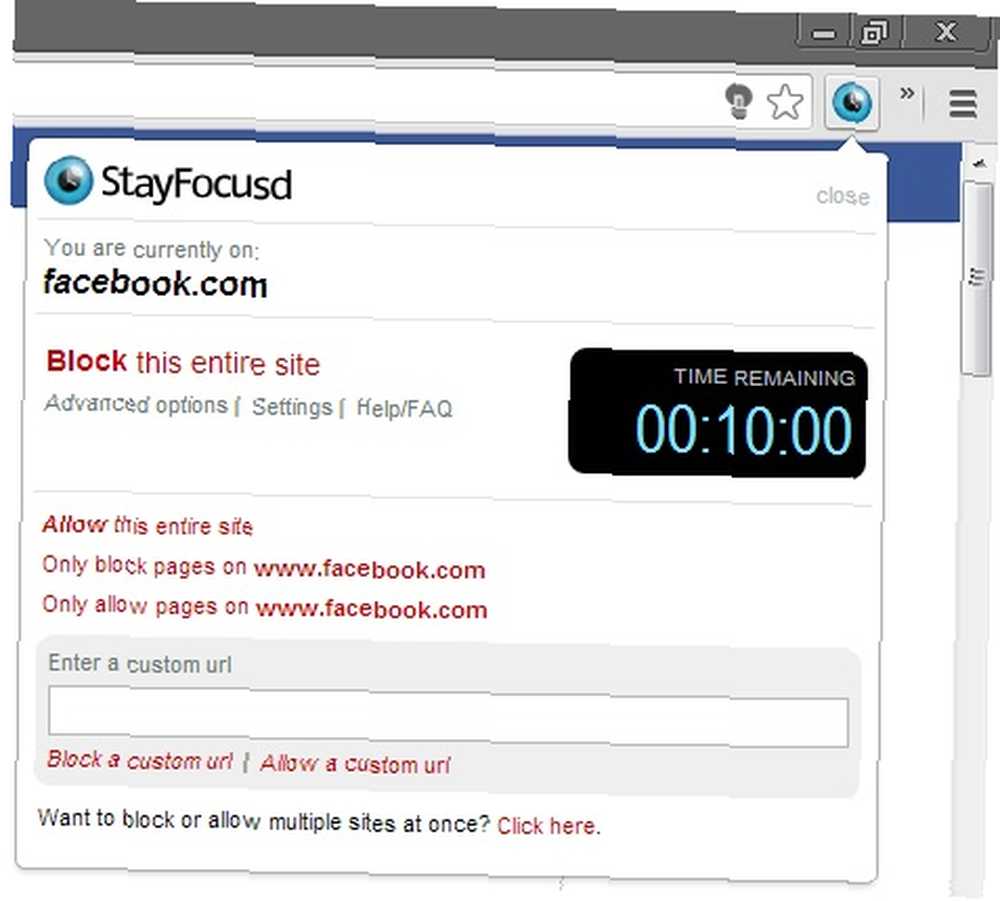
Tiempo maximo permitido
La primera opción con la que debe familiarizarse es el tiempo máximo permitido por día. Asegúrese de configurar esta hora en consecuencia, ya que no puede cambiarla una vez que se haya agotado el tiempo para ese día.
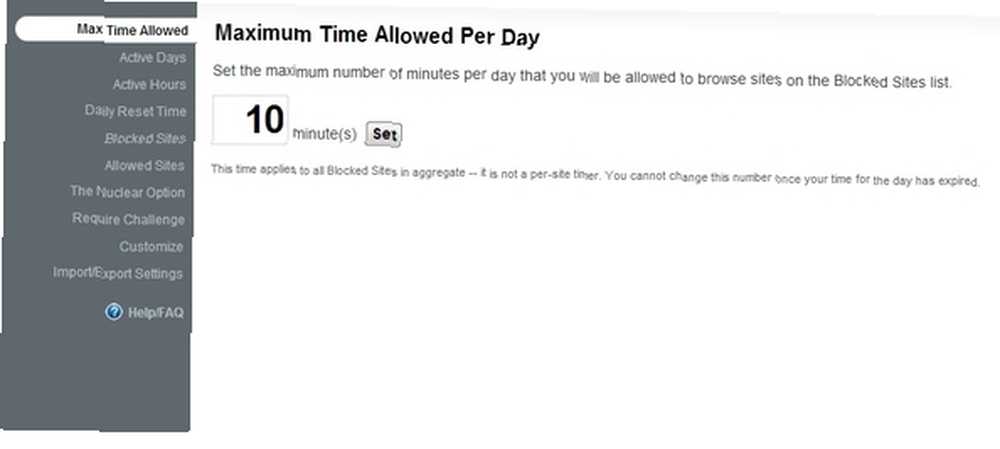
Días activos
La siguiente opción es en qué días debería estar activo StayFocusd. Tenga en cuenta que no puede cambiarlo desde el día en que está, así que si no desea que esté activo al día siguiente, desactívelo el día anterior. Esto es útil si solo tiene ciertos días de trabajo, especialmente si lo instala en una computadora portátil de trabajo que se lleva a casa, pero no siempre la usa para trabajar.
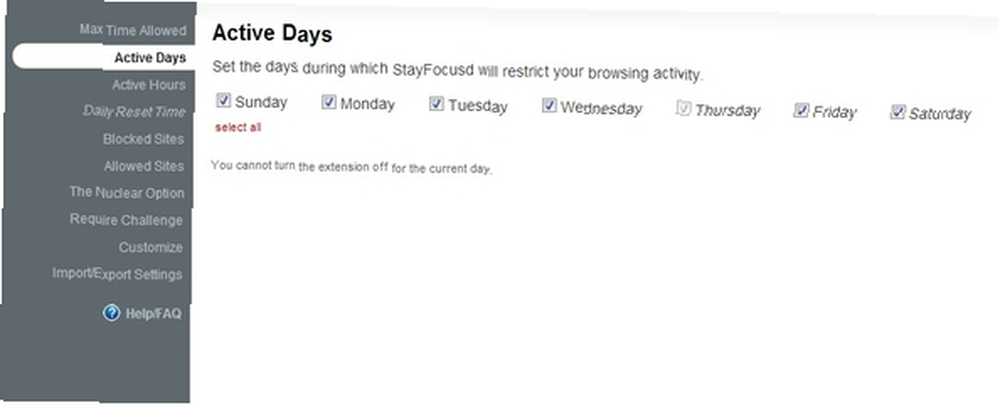
Horas activas
Las Horas activas solo se aplicarán a los días activos que haya configurado previamente. Por defecto está configurado para todo el día, pero si desea restringir 10 minutos de navegación pausada a las horas de trabajo y no restringirse el resto del tiempo, asegúrese de ajustar esta configuración en consecuencia. Tenga en cuenta que una vez cambiados, los cambios no tendrán efecto hasta 24 horas después del momento en que se realizó el cambio..
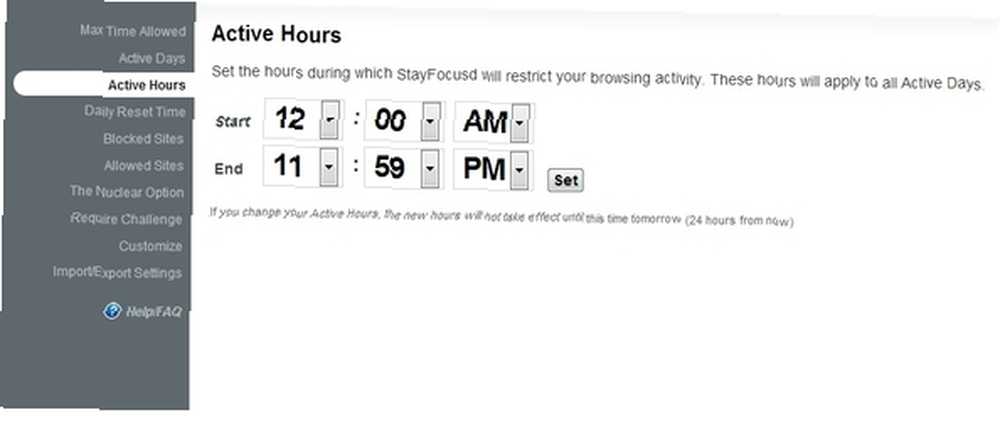
Hora de reinicio diario
El tiempo de reinicio diario es otra característica útil si trabaja horas impares en el día. Al igual que las otras configuraciones, los cambios realizados no tendrán efecto hasta 24 horas después del cambio de hora..
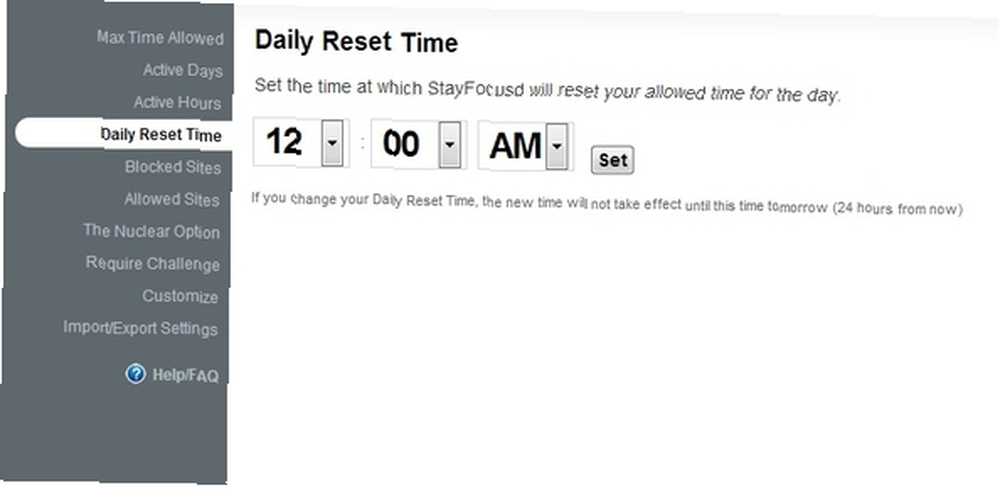
Sitios bloqueados
Aquí es donde hacemos que ocurra toda la magia. En realidad, es solo donde bloquea los sitios web, pero la forma en que funciona StayFocusd es bastante mágica. Al igual que el resto de las páginas, las instrucciones en la página de configuración son fáciles de entender y seguir. Simplemente comience a agregar sitios web de la forma en que los escribiría en cualquier navegador moderno.
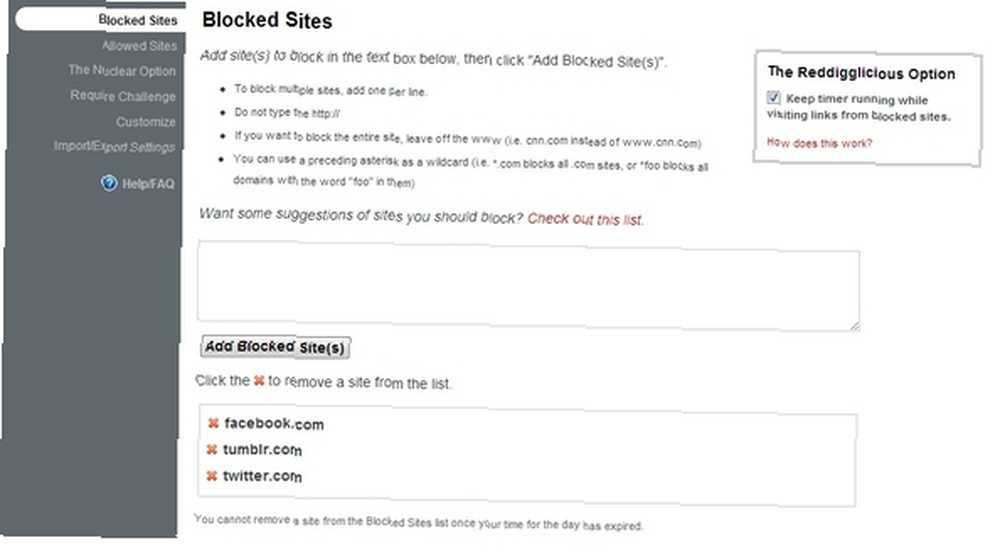
Sin embargo, si fueras como yo, te detendrías en unos pocos sitios web en los que podrías pensar. Sabes que hay más de lo que miras y pierdes el tiempo, pero simplemente no puedo pensar en ellos. Afortunadamente para ti, StayFocusd ha hecho parte del trabajo. Si haces clic en el enlace “Mira esta lista” junto a la pregunta sobre sugerencias, se le presentará una lista de distracciones populares en la web. Simplemente haga clic en el “+” para agregarlos a su lista de bloqueo.
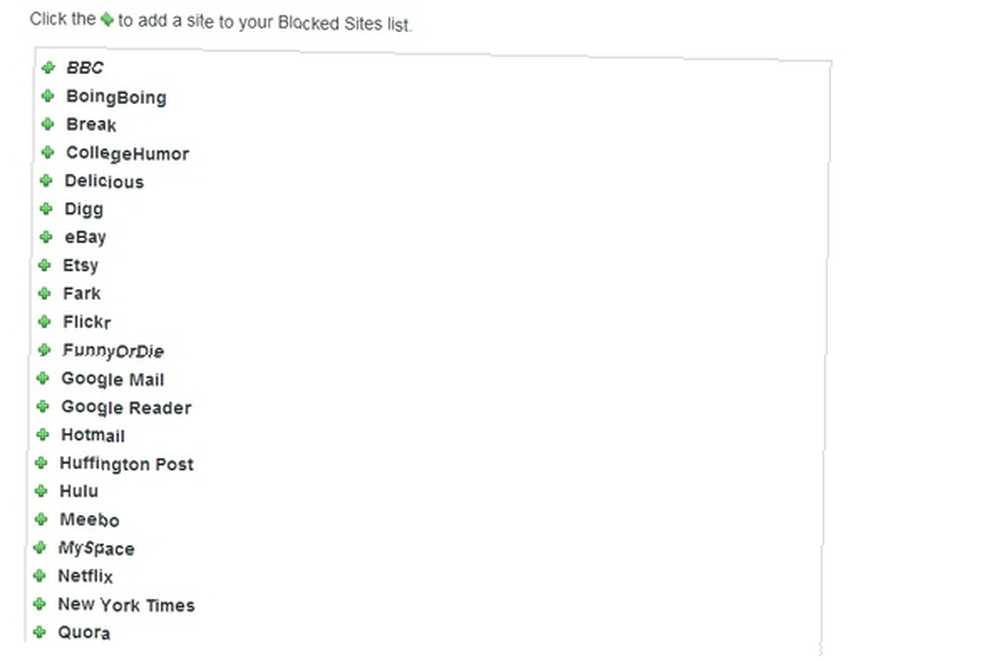
Tenga en cuenta que no todos los sitios se muestran arriba (por ejemplo, Reddit o YouTube no se muestran en la imagen, pero están en la lista), así que asegúrese de revisar la lista completa.
Otra opción en la página de Sitios bloqueados es The Reddigglicious Option, que es una combinación de palabras de tres sitios web comunes de timewaster: Reddit, Digg y Delicious. El concepto es que muchas veces no estamos en estos sitios web, pero están en sitios web con enlaces a ellos. Esta es una característica imprescindible para las personas con CHS: síndrome de clic feliz. Soy una de esas personas, donde haré clic en un enlace sin siquiera pensar en por qué estaba en esa página. Tal vez incluso estuve en la página por una razón legítima y productiva (que me sucede todo el tiempo y lo mencionaré en un momento). Entonces, como dice la imagen a continuación, esta función funciona ejecutando continuamente el temporizador mientras está en las páginas web que a pesar de que no están en la lista bloqueada, contienen un enlace que es.
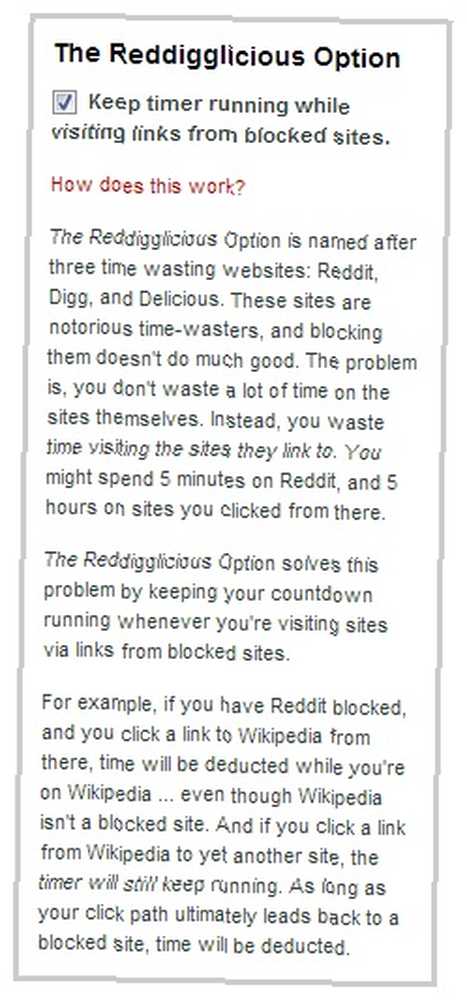
Sitios permitidos
Esta no es una configuración obligatoria para usar, sin embargo, si desea asegurarse de que el temporizador no agote su tiempo en ciertos sitios, debe agregarlos a esta lista.
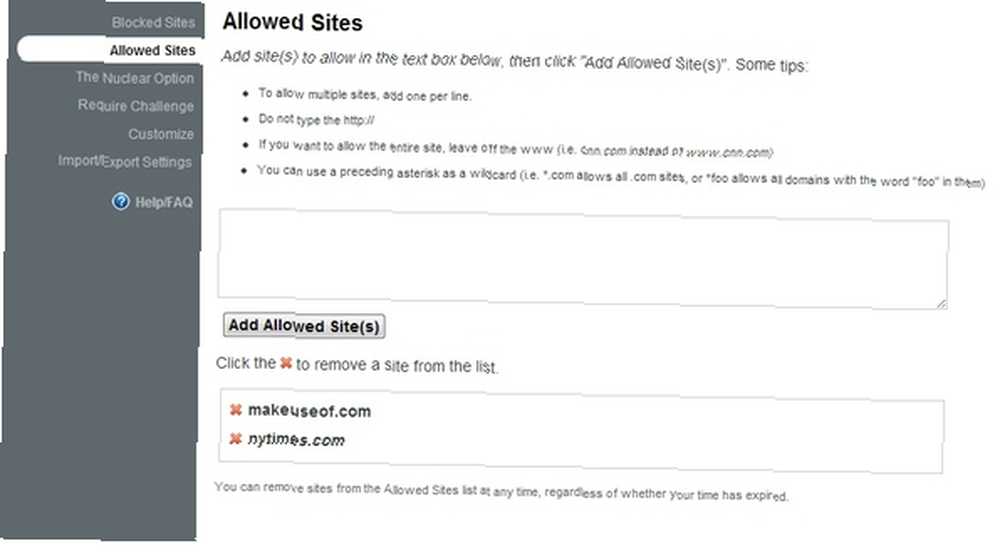
La opción nuclear
Esta configuración es insano, de ahí la palabra “nuclear” en el nombre. La imagen a continuación se explica por sí misma, pero tenga cuidado con esto, ya que muchas veces puede olvidarse de los sitios web que usa a diario, como el correo web. Asegúrese de agregar estos sitios a su lista de permisos (aunque esto puede ser tedioso si hay muchos o si no tiene un conjunto específico de sitios web que utiliza). Esta característica puede ser bastante beneficiosa si se usa apropiadamente, solo asegúrese de comprender completamente cómo funciona para que realmente no inhibir usted de realizar el trabajo.
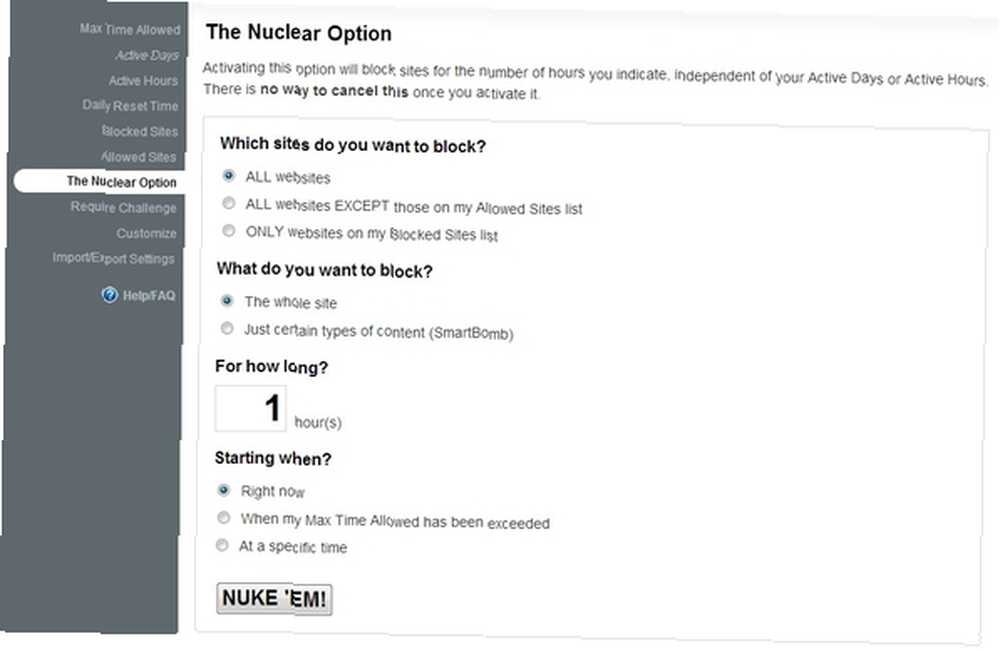
Requerir desafío
¿Qué pasa con solo cambiar la configuración? Bueno, si no confías en ti mismo, puedes habilitar esta opción, pero te advierto: es mejor que tengas un porcentaje de escritura del 100% (no menos), lo que significa que no hay errores, de lo contrario podrías frustrarte bastante.
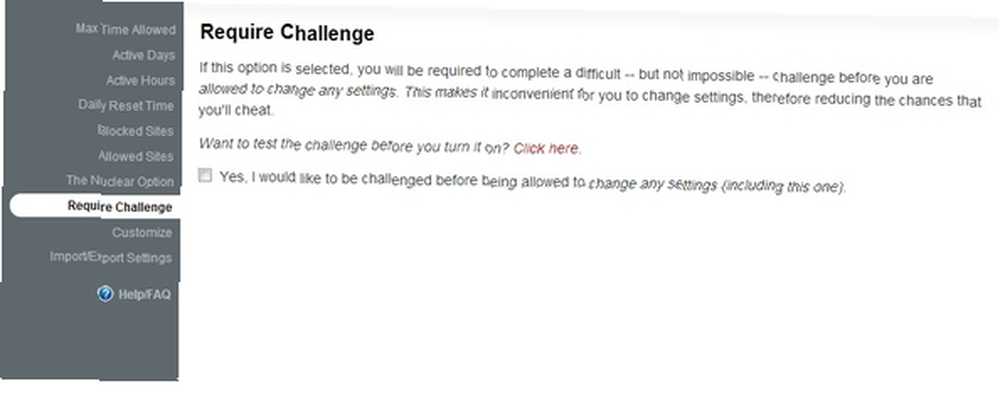
La estrategia detrás del desafío es que cambiar la configuración para su propia conveniencia será extremadamente difícil o imposible, o al menos un inconveniente, por decir lo menos. A continuación se muestra una vista previa de lo que tendría que completar antes de modificar cualquier configuración si esta configuración estuviera activada.
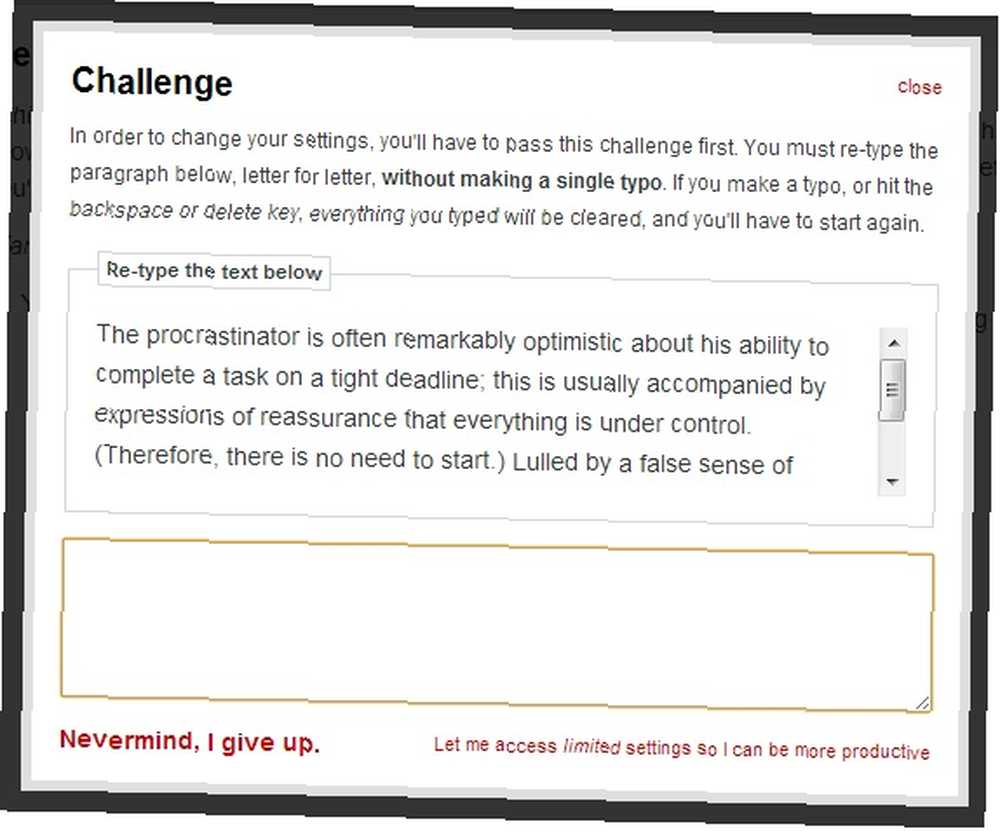
Nota: puede ver esta vista previa exacta haciendo clic en el enlace “haga clic aquí” junto a la pregunta que le pregunta si desea probar el desafío antes de encenderlo.
Personalizar
¿Puedo personalizar alguna de estas configuraciones o funciones? ¿Hay más funciones? Pensé que nunca preguntarías. La respuesta es sí a ambos. En la primera imagen a continuación, puede ver características como Sincronización, Surgir, Barra de información, y “Sigues ahí?” cubrir.
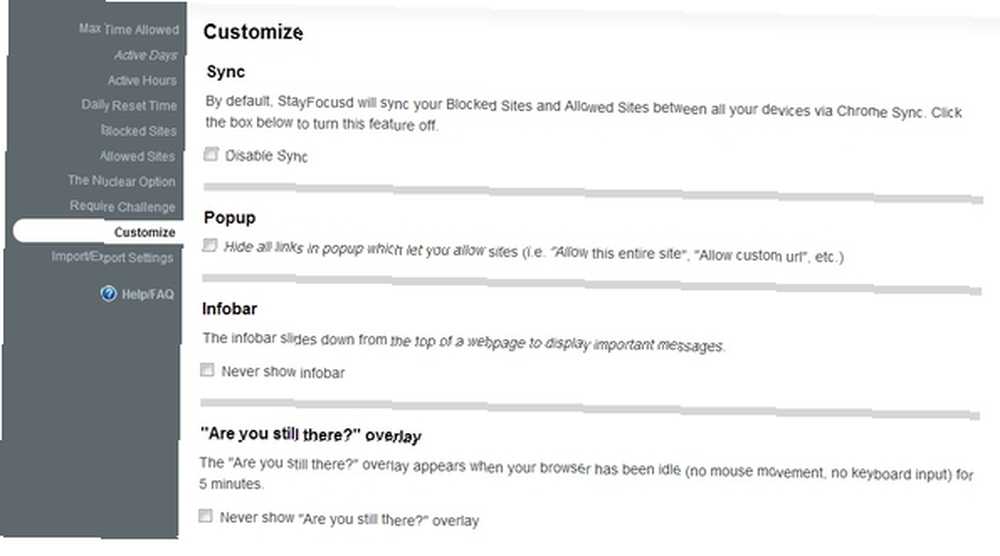
Es posible que desee deshabilitar la sincronización si usa Chrome Sync entre dos computadoras, como una computadora personal y de trabajo, pero no desea la misma configuración de StayFocusd o incluso la extensión en su computadora personal y solo la quiere en su computadora de trabajo. Encuentro esta opción bastante beneficiosa. Las otras opciones en esa imagen se explican por sí mismas..
Otras opciones en esta página son personalizar las notificaciones que StayFocusd le solicita y también ajustar el texto para el desafío.
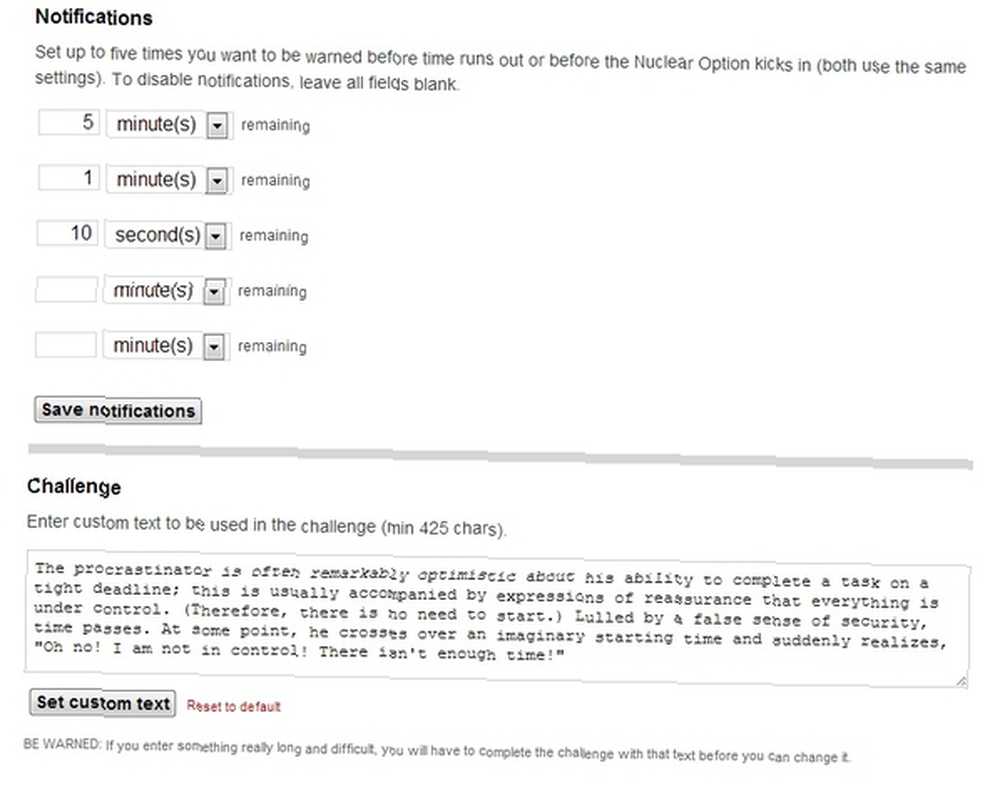
Configuración de importación / exportación
Por último, existe la opción de exportar e importar su configuración. Obviamente, si hace todo lo posible para personalizar esta increíble extensión, no querrá que sea todo por no. La función de exportación le permite guardar un “apoyo” de esto o incluso simplemente hace que sea fácil agregar esta configuración a otra computadora (la suya o incluso la de un amigo)
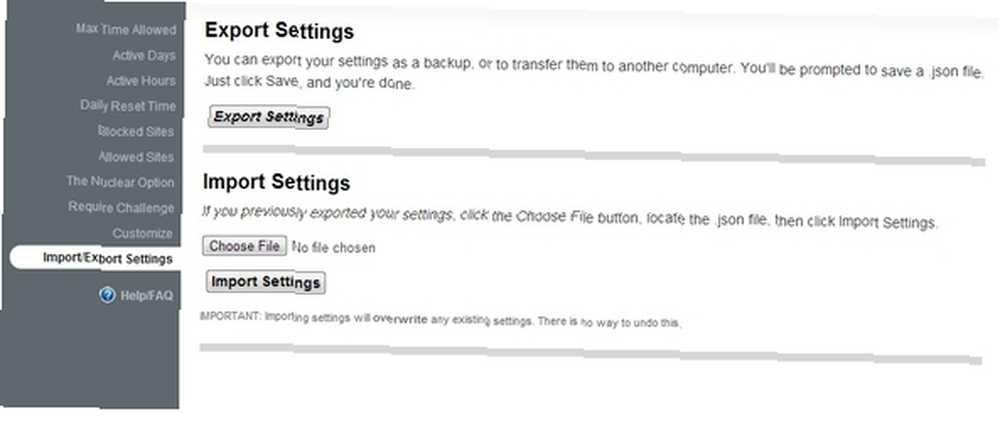
Dos debilidades de StayFocusd para tomar nota de
Estas no son realmente debilidades de la extensión en sí, sino solo áreas a tener en cuenta que la extensión es limitada.
Puede ser deshabilitado manualmente
Obviamente, si este no fuera el caso, tendríamos que preocuparnos por una extensión de navegador muy invasiva que literalmente nos estaría controlando. A pesar de todas las configuraciones extremas como The Nuclear Option y The Challenge, el talón de Aquiles de StayFocusd es que puede ir a la página de extensiones y desactivarla en cualquier momento. Esto es en realidad bonito si cometió un error en la configuración y ya no tiene control sobre cómo ajustarlos, o si necesita ajustarlos antes de lo permitido. Sin embargo, es obvio que si tiene poca o ninguna autodisciplina, puede ceder fácilmente y deshabilitar la extensión. Esto vuelve a los dos puntos importantes que hice al principio:
- No le servirá de nada si no lo configura y lo usa, y mucho menos deshabilitarlo.
- En última instancia, usted es el que tiene el control, no una extensión. Puede ser una herramienta y un activo, pero no una solución..
No aplicable para uso de todos
Encajo en esta categoría, así como en muchas personas que trabajan en tecnología, investigación, escritura, periodismo o una combinación (y probablemente en otras áreas también). A menudo utilizamos “sitios de timewaster” para ayudarnos de alguna manera: busque en Facebook una actualización sobre el estado de una empresa, comuníquese con una empresa a través de Twitter con respecto a un problema, busque en YouTube un video para usar en un artículo o simplemente busque en Internet ideas o investigaciones. ¿Cómo se separan los dos?
Primero, aún puedes agregar sitios que saber no usará y es probable que se distraiga con la lista de bloqueo. Además, hay algunas configuraciones, como horas / días específicos en los que los sitios web están bloqueados.
Sin embargo, eso todavía deja mucho tiempo para distraerse con sitios web potencialmente útiles, pero que también distraen. No puedo contar las veces en que entré a Facebook para hacer algo productivo y me encontré distraído. De hecho, eso puede haber sucedido mientras escribía este artículo, ya que inicié sesión para usar Facebook como ejemplo en una de las primeras imágenes.
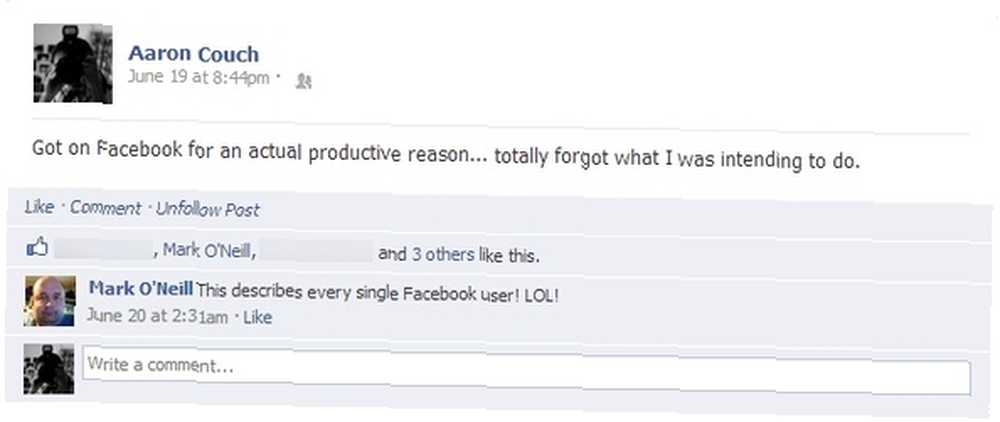
Conclusión
Al final, StayFocusd es una excelente herramienta para usar. Solo recuerde que aún debe ser disciplinado, sin embargo, StayFocusd es excelente para mantenerlo fuera de los sitios web y recordarle cuáles son sus real El propósito es en una computadora. A continuación hay un par de artículos que tienen herramientas similares a StayFocusd (uno incluso lo presenta).
- 3 maneras de detener la multitarea y mantenerse enfocado para ser más eficiente y productivo [Windows] 3 formas de detener la multitarea y mantenerse enfocado para ser más eficiente y productivo [Windows] 3 formas de detener la multitarea y mantenerse enfocado para ser más eficiente y productivo [Windows ] En MakeUseOf hemos escrito innumerables artículos sobre cómo realizar múltiples tareas. Sin embargo, resulta que la multitarea se mete con tu cerebro. La investigación muestra que las personas que realizan muchas tareas múltiples son "más susceptibles a la interferencia de ...
- Adicto a Google Plus: aquí hay 4 formas de bloquear sitios web adictivos y volver al trabajo ¿Adicto a Google Plus? Aquí hay 4 formas de bloquear sitios web adictivos y volver al trabajo adicto a Google Plus. Aquí hay 4 formas de bloquear sitios web adictivos y volver al trabajo El nuevo jugador en el campo puede ser adictivo, pero incluso antes de que apareciera, no faltaron sitios web que llamaran más la atención que el trabajo. Ya sea Facebook, correo electrónico, Google Reader o ...
Descargue e instale StayFocusd en Chrome Web Store y manténgase informado con las actualizaciones de la cuenta de Twitter (@StayFocusd).
¿Qué opinas de herramientas como Stayfocusd para Chrome? ¿Usas uno, quizás este, tú mismo? ¿Tiene alguna inquietud o le ha resultado beneficioso para su productividad? Comparte tus pensamientos en los comentarios a continuación!











